最新笔记本专用xp系统开始菜单中没有“搜索框”的解决方法
windows xp系统用户在使用电脑时,经常要使用到的系统的一项功能,那就是开始菜单中的搜索框搜索功能,在xp系统中有时会遇到搜索框全部是空白的情况,而且打开电脑管理,在服务栏用高级模式时,右边内容全空。遇到这种情况我们应该怎么办呢?下面小编就以最新笔记本专用xp系统为例,带大家一起去了解下如何解决开始菜单中没有“搜索框”的问题!
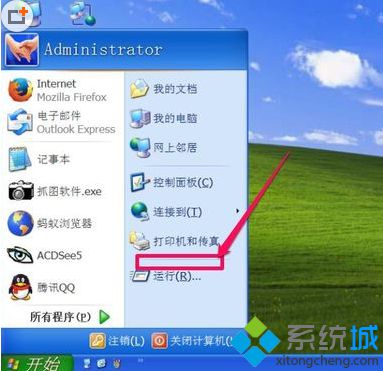
方法如下:
1、鼠标右击“开始”菜单,选择“属性”选项;
2、进入窗口后,展开[开始]菜单、自定义、高级、[开始]菜单项目,勾选“搜索”选项,按“确定”键;
3、在开始菜单中,显示“搜索”程序了,如果还未显示,按以下方法进行;
4、打开“运行”程序,在运行窗口中,输入gpedit.msc命令,按“确定”键;
5、进入组策略窗口,展开用户配置、管理模板、任务栏和[开始]菜单;
6、点击右侧“从[开始]菜单中删除“搜索”菜单”选项;
7、在打开的属性窗口“设置”下面,把“已启用”改为“未配置”项,按“应用”,按“确定”键;
8、如果还未显示,那就是这个搜索功能未安装,安装方法,开始->运行->输入%systemroot%//inf命令,进入inf文件夹。
以上就是最新笔记本专用xp系统开始菜单中没有“搜索框”的解决方法,有遇到这种情况的xp系统用户,如果想要找回搜索框,不妨按照上面的步骤设置下,希望上面的方法对大家有所帮助!
相关教程:xp电脑开始菜单跑到右边去了我告诉你msdn版权声明:以上内容作者已申请原创保护,未经允许不得转载,侵权必究!授权事宜、对本内容有异议或投诉,敬请联系网站管理员,我们将尽快回复您,谢谢合作!










